Articolo
Guida base per imparare a usare il PC – episodio 3: Dispositivi di memoria, cartelle e file
- 8 luglio 2011
- Aggiornato: 8 marzo 2024 alle ore 01:14
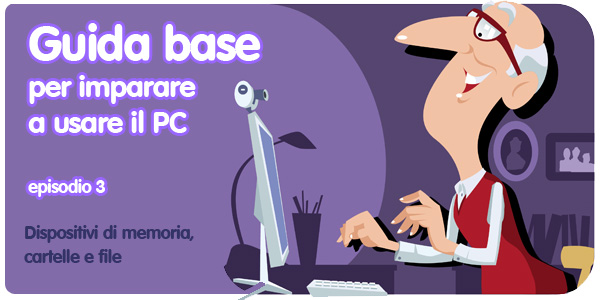 Dopo aver spiegato come si accende il computer e come si usano mouse e tastiera, con questa terza puntata della nostra guida entriamo trionfalmente all’interno del PC, dove tutto accade. Era ora, no?
Dopo aver spiegato come si accende il computer e come si usano mouse e tastiera, con questa terza puntata della nostra guida entriamo trionfalmente all’interno del PC, dove tutto accade. Era ora, no?
Di solito si tende a pensare che in un computer si possano trovare milioni di “cose” diverse, e che sia impossibile conoscerle e capirle tutte. Ma in realtà sono poche, e sempre le stesse. E le trovi immagazzinate in pochi posti, sempre gli stessi. In estrema sintesi il PC di ognuno di noi contiene solamente file, cartelle ed applicazioni, e tutto risiede in un disco chiamato hard disk. Facile, no?
E ora, col cuore leggero per lo scampato pericolo, andiamo ad approfondire, e a scoprire:
- cosa sono dispositivi, partizioni e unità
- cosa sono le cartelle
- cosa sono i file
- cosa sono i collegamenti (detti anche alias, o shortcut)
Com’è organizzato il PC?
Leggi gli altri episodi!
Ti è piaciuta questa guida per imparare a usare il PC?
Puoi dare un’occhiata all’indice degli altri episodi.
Partiamo dal generale: tutto il contenuto del tuo computer si trova in “luoghi” organizzati gerarchicamente.
Al vertice della piramide ci sono i dispositivi. I più comuni sono i dischi rigidi (hard disk), i CD, i DVD, le schede di memoria (quelle della macchina fotografica digitale, ad esempio) e le chiavette USB.
Ciascun dispositivo ha un certo spazio disponibile per immagazzinare dati, e questo spazio può essere suddiviso in partizioni. Ciascuna partizione (che si chiama anche unità) viene vista dal computer come un disco a sé, e più tardi capiremo cosa questo significhi praticamente.
Anche i CD, i DVD e le chiavette USB sono delle unità.
Al penultimo posto ci sono le cartelle, che sono sub-contenitori all’interno delle unità. All’interno delle cartelle possono esserci altre cartelle oppure file, l’ultima categoria degli oggetti che puoi trovare in un computer. I file non contengono altri elementi, e possono essere, ad esempio fotografie, documenti di testo, canzoni, filmati.
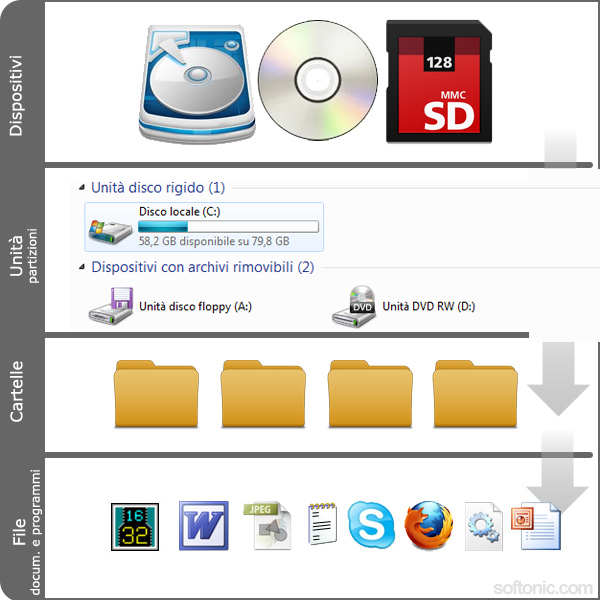
Tutto chiaro fin qui? Bene, allora siamo pronti per un ulteriore approfondimento sulla gerarchia dei contenitori che stanno nei computer.
Dispositivi
In questa categoria rientrano tutte le apparecchiature su cui il PC può scrivere dei dati. Le principali sono:

Hard disk (o dischi rigidi, o HD): nel tuo computer ce n’è uno (o più di uno, ma è raro), ed è lì che si trovano il sistema operativo, i programmi installati e tutti i tuoi documenti. È il dispositivo più importante.
Hard disk esterni: sono identici a quello interno al PC ma sono, appunto, esterni; si connettono al computer tramite un cavo (di solito un cavo USB) e possono essere usati per trasferire dati da un PC a un altro, o per conservare documenti di ogni tipo.
Chiavette USB (o pendrive): svolgono le stesse funzioni di un hard disk esterno, ma sono molto più piccole perché basate su un sistema di memorizzazione che richiede molto meno spazio. Esistono di ogni forma e capienza.
Schede di memoria: hanno una tecnologia simile a quella delle pendrive, ma possono essere ancora più piccole. Sono usate nel cellulari, nelle macchine fotografiche, nei lettori di libri elettronici e in molti altri dispositivi digitali. Per accedere al loro contenuto è necessario un lettore specifico che abbia un ingresso specifico per quel tipo di scheda.
Dischetti (o floppy disk): ormai quasi del tutto in disuso, contengono quantità irrisorie di dati e tendono a rovinarsi con facilità. Non ci interessano, li abbiamo inclusi in questo post solo per conoscenza.
CD: un supporto molto usato, che tutti abbiamo visto. Per scrivere dati su un CD è necessario un apparecchio fisico specifico (che si chiama masterizzatore) e un software con cui gestirlo.
DVD: simile a un CD, ma di capacità superiore. Vale per il DVD quello che si è detto per il CD.
Partizioni e unità
Windows utilizza delle lettere per indicare ciascuna unità. Queste lettere non sono fisse e possono cambiare da PC a PC, ma normalmente all’hard disk viene assegnata la C, e agli altri dischi le lettere a seguire. Al lettore DVD di solito corrisponde la D.
Per accedere a queste unità bisogna (in Windows 7) cliccare sul menù Start e selezionare la voce Computer.
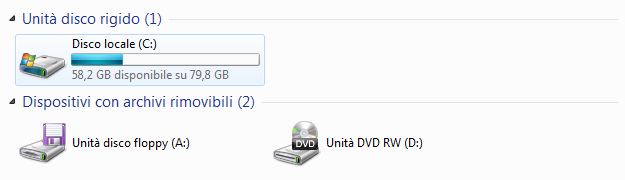
Come abbiamo detto, se un hard disk è stato partizionato, ogni partizione apparirà qui come un disco a sé, ognuno con una lettera diversa assegnata. Questo concetto potrebbe non essere chiaro, ma per il momento fai un atto di fede: nella lezione sulla formattazione dei dischi vedremo anche meglio cosa vuol dire in concreto “partizionare”.
Per ora ti mostriamo solo un grafico a torta in cui è rappresentato un hard disk; le fette sono le diverse partizioni in cui è stato diviso, ognuna di dimensioni diverse.
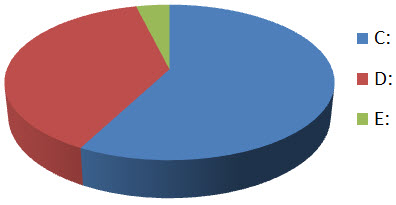
Cartelle

Un tempo le cartelle venivano anche chiamate directory, ma oggi è un termine che si usa poco. Di per loro non contengono informazioni, ma ospitano altre cartelle oppure file. Il loro scopo nel PC è fare ordine, dividere, separare. Se non ci fossero, tutti gli elementi che stanno in un’unità si troverebbero stipati assieme in un unico, enorme contenitore, e sarebbe impossibile trovare ciò che ti serve. Insomma, funzionano come delle scatole in cui organizzare i tuoi file.
File
Stanno in fondo alla gerarchia ma sono il pezzo forte, perché sono loro che contengono le cose che davvero ci interessano. I file possono essere di mille tipi: le foto sono file, i documenti di testo sono file, i PDF sono file, le canzoni sono file, i filmati sono file. E la lista continua. In pratica, quindi, qualunque cosa che tu possa usare, guardare, ascoltare in un computer è scritta su un file.
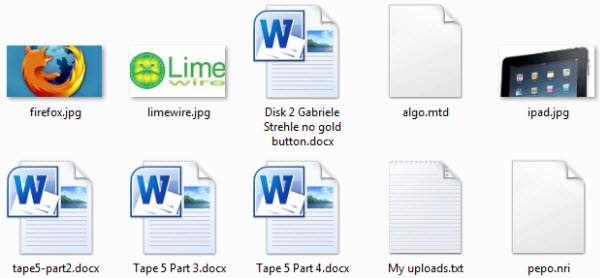
Non tutti i file sono però così “comprensibili”: ce ne sono tanti, infatti, che usa il computer per funzionare, e che hanno solitamente nomi strani. A te basti sapere che da qualche parte nel tuo PC ci sono anche loro, e sono tanti. Ignorali e loro faranno serenamente il loro dovere.
Collegamenti (o alias)
 In inglese si chiamano shortcut, scorciatoie, e il termine rende bene l’idea: invece di andare sempre a pescare un file utile (per esempio un programma) infilato chissà dove nel PC, puoi creare uno shortcut e metterlo in un luogo accessibile (ad esempio il desktop). Quando vuoi aprire quel programma clicchi sul collegamento, il quale gli “comunica l’ordine”. E il programma si apre.
In inglese si chiamano shortcut, scorciatoie, e il termine rende bene l’idea: invece di andare sempre a pescare un file utile (per esempio un programma) infilato chissà dove nel PC, puoi creare uno shortcut e metterlo in un luogo accessibile (ad esempio il desktop). Quando vuoi aprire quel programma clicchi sul collegamento, il quale gli “comunica l’ordine”. E il programma si apre.
Riconoscere questi file è facile perché la loro icona, in basso a sinistra, contiene sempre una freccia inscritta in un quadrato. Gli alias sono quindi file particolari perché non contengono in realtà nulla: sono solo dei collegamenti a dei file “veri” (spesso programmi), che si trovano in un’altra cartella del computer. Questo significa che, eliminandoli, non si elimina anche il file originale a cui essi rimandano.
Sul tuo desktop probabilmente ne hai vari, che rimandano a programmi di uso comune come quello per navigare in internet.
Per questa puntata è tutto. Nella prossima parleremo di come ingrandire le dimensioni dei caratteri, in modo da poter leggere documenti, email e pagine internet senza fatica. Alla prossima puntata!
Episodi precedenti:
Episodio 1: Accendere e spegnere il PC
Episodio 2: La tastiera e il mouse
Potrebbe interessarti anche

IObit Uninstaller 11: Rimuove programmi ostinati e blocca avvisi di spam
Leggi di più

Software sempre aggiornati col nuovo programma IObit Software Updater 4
Leggi di più

Tutto quello che devi sapere su Star, il nuovo servizio di streaming Disney Plus
Leggi di più

IObit Malware Fighter diventa ancora più affidabile con la sua versione 8
Leggi di più

I 10 migliori documentari National Geographic disponibili su Disney+
Leggi di più

IObit Software Updater è ancora più potente nella sua terza versione
Leggi di più
